- Microsoft cerrará Skype en mayo de 2025, y Teams se convierte en su sucesor oficial.
- Teams ofrece mejor integración con Office 365, mayor seguridad y más herramientas colaborativas.
- El proceso de migración incluye importar contactos, historial de chats y archivos de Skype a Teams.
- Es posible seguir comunicándose con usuarios de Skype durante el período de transición.

La transición de Skype a Microsoft Teams se ha convertido en una necesidad para muchas empresas y usuarios individuales, especialmente tras el anuncio del cierre definitivo de Skype en mayo de 2025. Microsoft ha decidido centrar sus esfuerzos en Teams, que ofrece una plataforma más robusta, con más funciones para la colaboración en equipo y la comunicación empresarial.
Para garantizar que este cambio no afecte la continuidad de tus comunicaciones ni la integridad de tus datos, es imprescindible conocer los pasos necesarios para migrar tus contactos, historial de chats y configuraciones de manera segura y eficaz. En esta guía, te explicamos cómo llevar a cabo esta migración sin problemas.
¿Por qué Microsoft está cerrando Skype?
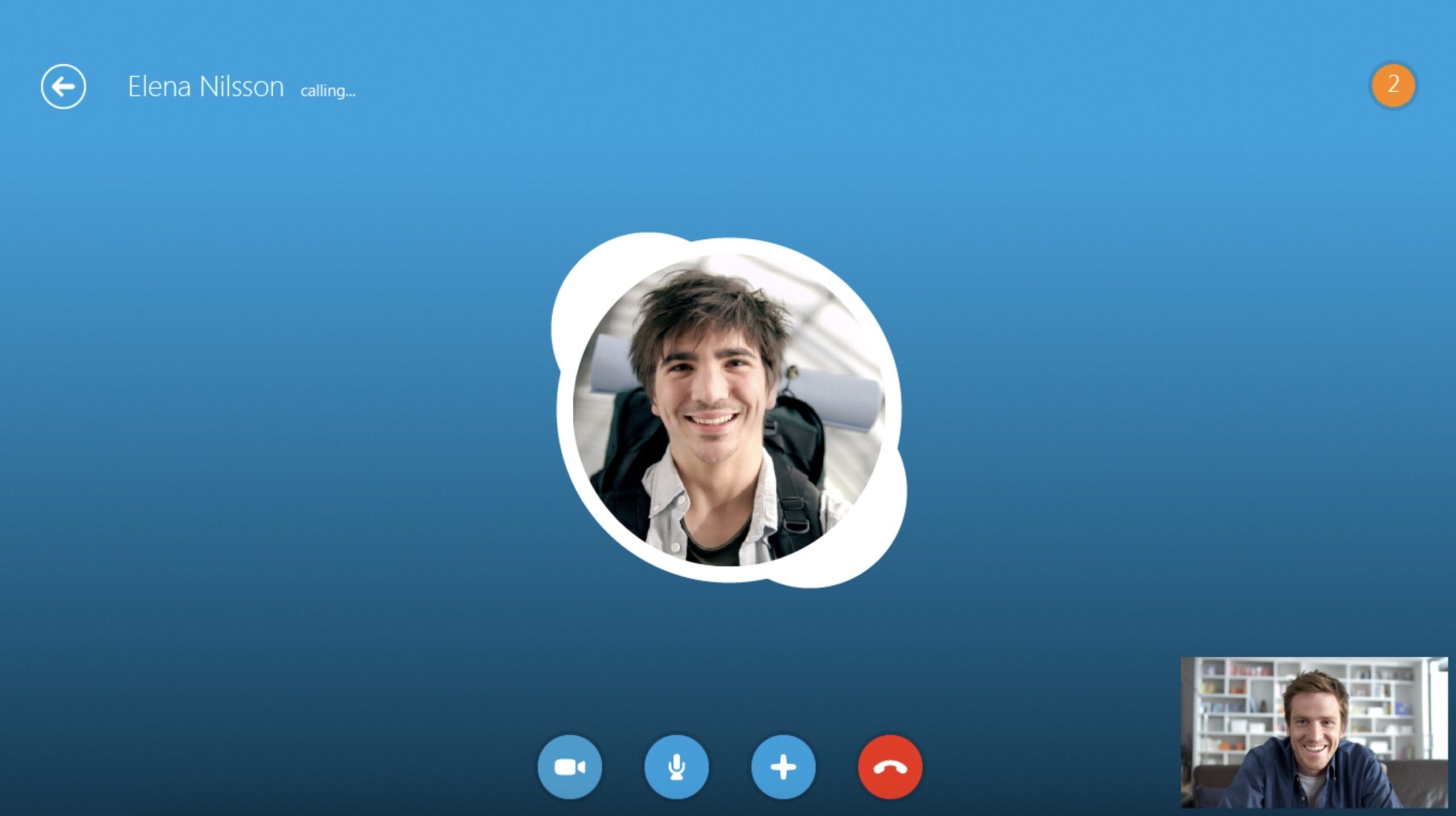
Skype ha sido una de las plataformas más utilizadas para videollamadas y mensajería en línea durante años. Sin embargo, con la aparición de competidores como Zoom, WhatsApp y Google Meet, sumado al crecimiento de Teams como una alternativa más completa para la comunicación empresarial, Microsoft ha decidido retirar Skype y enfocarse exclusivamente en Microsoft Teams.
Desde su lanzamiento en 2017, Teams ha evolucionado considerablemente, integrando todas las funcionalidades de Skype y añadiendo herramientas adicionales como la organización de reuniones, la gestión de calendarios y la posibilidad de crear espacios de trabajo virtuales.
Ventajas de migrar a Microsoft Teams
- Mejor integración con Office 365: Teams está diseñado para integrarse perfectamente con Outlook, OneDrive y otras herramientas de Microsoft.
- Características avanzadas de colaboración: Permite compartir documentos, crear grupos de trabajo y realizar reuniones virtuales de manera sencilla.
- Mayor seguridad y estabilidad: Teams ofrece mejores controles de seguridad y protección de datos en comparación con Skype.
- Interoperabilidad con Skype: Durante el proceso de transición, será posible comunicarse entre usuarios de Skype y Teams sin problemas.
Paso a paso: Cómo migrar de Skype a Microsoft Teams

Paso 1: Descargar e instalar Microsoft Teams
Lo primero que necesitas es descargar e instalar Microsoft Teams en tu dispositivo. Puedes hacerlo desde la página oficial de Microsoft Teams. Una vez instalado, inicia sesión con la misma cuenta de Microsoft que usabas en Skype para asegurar la sincronización automática de tus datos.
Paso 2: Importar contactos de Skype a Teams
Si utilizas la misma cuenta en ambas plataformas, tus contactos se importarán automáticamente a Teams. Sin embargo, si no aparecen, puedes hacerlo manualmente siguiendo estos pasos:
- Abre Skype y dirígete a la pestaña Contactos.
- Haz clic en Más opciones y selecciona Exportar contactos.
- Guarda el archivo en formato CSV.
- Abre Microsoft Teams, ve a Contactos y selecciona Importar contactos, eligiendo el archivo CSV.
Paso 3: Transferir historial de chats
Para asegurarte de no perder conversaciones importantes, sigue estos pasos:
- En Skype, ve a Configuración > Mensajería y selecciona Exportar historial de chats.
- Descarga el archivo de historial.
- En Microsoft Teams, accede a la pestaña Chats e importa el archivo.
Es posible que algunas conversaciones antiguas no se transfieran completamente, por lo que es recomendable hacer una copia de seguridad manual de los mensajes más importantes.
¿Qué sucede con los archivos y mensajes de voz?
Si tienes archivos almacenados en Skype, debes guardarlos manualmente y subirlos a OneDrive o a la nube de Teams. Para hacerlo:
- Accede a cada conversación en Skype donde tengas archivos importantes.
- Descarga los archivos y guárdalos en tu ordenador o OneDrive.
- Si tienes mensajes de voz guardados, reprodúcelos y usa una grabadora de pantalla o de audio para asegurarte de no perderlos.
Microsoft Teams como plataforma principal
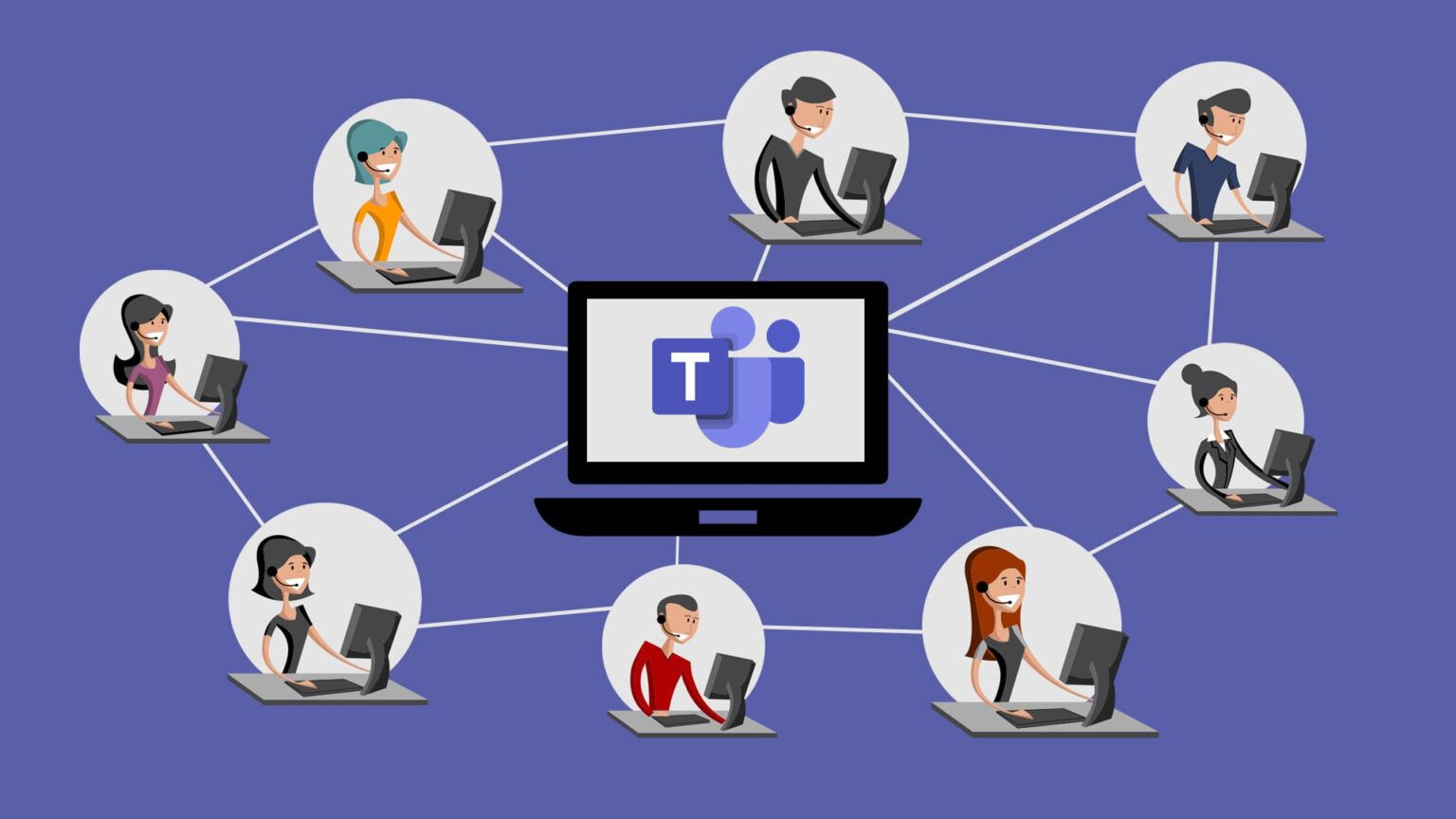
Tras completar la migración, es recomendable familiarizarse con las herramientas avanzadas que ofrece Teams, como:
- Reuniones virtuales con integración de calendarios.
- Canales de comunicación organizados por equipos.
- Integración con otras aplicaciones de Microsoft y terceros.
Si ya no necesitas Skype, puedes desinstalarlo de tu dispositivo y centrarte en usar Teams para todas tus comunicaciones.
La decisión de Microsoft de retirar Skype no solo responde a una evolución tecnológica, sino que también busca ofrecer una plataforma más robusta y segura para la comunicación digital. Con una planificación adecuada, la transición a Microsoft Teams puede ser sencilla y beneficiosa para todos los usuarios.
Soy un apasionado de la tecnología que ha convertido sus intereses «frikis» en profesión. Llevo más de 10 años de mi vida utilizando tecnología de vanguardia y trasteando todo tipo de programas por pura curiosidad. Ahora me he especializado en tecnología de ordenador y videojuegos. Esto es por que desde hace más de 5 años que trabajo redactando para varias webs en materia de tecnología y videojuegos, creando artículos que buscan darte la información que necesitas con un lenguaje entendible por todos.
Si tienes cualquier pregunta, mis conocimientos van desde todo lo relacionado con el sistema operativo Windows así como Android para móviles. Y es que mi compromiso es contigo, siempre estoy dispuesto a dedicarte unos minutos y ayudarte a resolver cualquier duda que tengas en este mundo de internet.